Windows 11 არის ცხელი თემა, ყველას სურს სცადოს და გაეცნოს Windows 11 OS- ს. თუმცა, ზოგიერთი მომხმარებლისთვის, ძირითადი ტექნიკა არ არის თავსებადი. რამდენიმე სხვას არ სურს, რომ მათ სისტემაში Windows 11 -ის დაყენების პრობლემები შეექმნას სხვები მზად არ არიან შეცვალონ Windows– ის სტაბილური ვერსია ბეტა ვერსიით, რომლისკენაც მიდრეკილია შეცდომები
ნებისმიერ შემთხვევაში, თუ გსურთ გაეცნოთ Windows 11 OS– ს რეალურად თქვენს სისტემაში ან VM– ზე დაინსტალირების გარეშე, მაშინ ეს სტატია თქვენთვისაა. ყველაფერი რაც თქვენ გექნებათ არის ინტერნეტთან დაკავშირებული მოწყობილობა. ეს შეიძლება იყოს თქვენი ლეპტოპი ან თუნდაც თქვენი ტელეფონი!
GitHub მომხმარებელი მომხმარებლის სახელით blueedgetechno გამოვიდა ვებ გვერდი, რომელიც იმეორებს და ემსგავსება როგორ მუშაობს Windows 11 OS. გასაკვირია, რომ მხოლოდ 12 დღე დასჭირდა ამ საოცარი ვებგვერდის შექმნას.
როგორ შევიდე ამ ვებ გვერდზე?
1. დააწკაპუნეთ ამ ბმულზე, https://win11.blueedge.me/
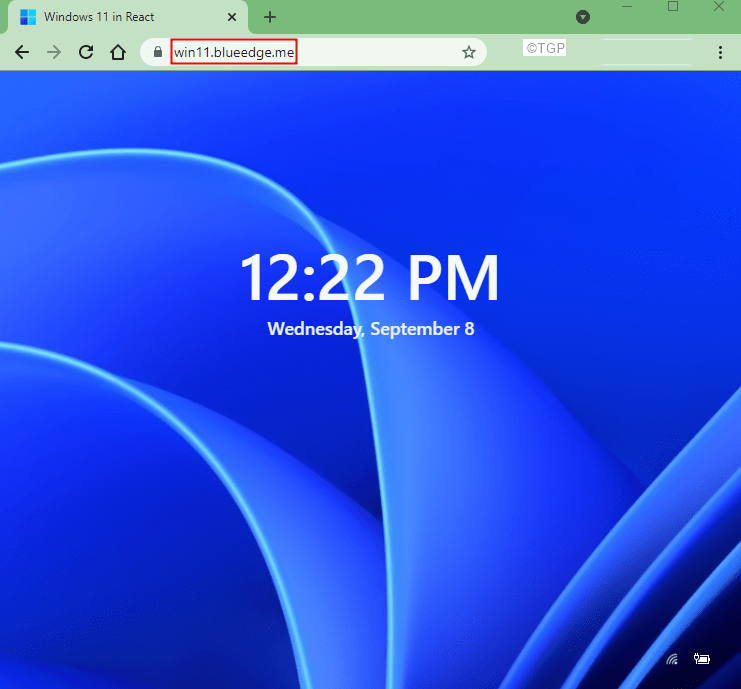
2. დააწკაპუნეთ ეკრანზე და ნახავთ შესვლის ეკრანს
3. დააწკაპუნეთ პაროლი ტექსტური ყუთი.
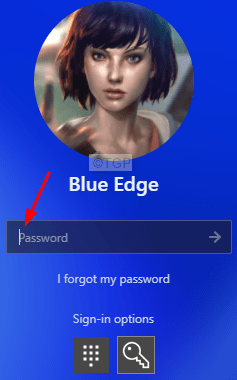
4. არაფრის შეყვანა არ არის საჭირო, უბრალოდ დააჭირეთ შეიყვანეთ.
5. ესე იგი და შენ ხარ Windows 11 - ის საწყისი გვერდი
6. მახასიათებლების უმეტესობის შემოწმება შესაძლებელია ამ ვებ გვერდიდან. თუმცა, არის მახასიათებლები, რომელთა გამოცდა ამ მომენტში შეუძლებელია. Მაგალითად,
- როდესაც დააწკაპუნებთ File Explorer– ზე, ხედავთ ფანჯარას, რომელიც აცხადებს მალე.
- არაფერი ხდება, როდესაც დააწკაპუნებთ პარამეტრებზე
- არაფერი ხდება მაშინ, როდესაც ორჯერ დააწკაპუნებთ ხატებზე, როგორიცაა ლურჯი, ფაილების გამომძიებელი, გადამუშავების ყუთი.
Სულ ეს არის. ვიმედოვნებთ, რომ მოგეწონათ ეს სტატია. დაელოდეთ სხვა რჩევებსა და ხრიკებს
გმადლობთ რომ კითხულობთ

